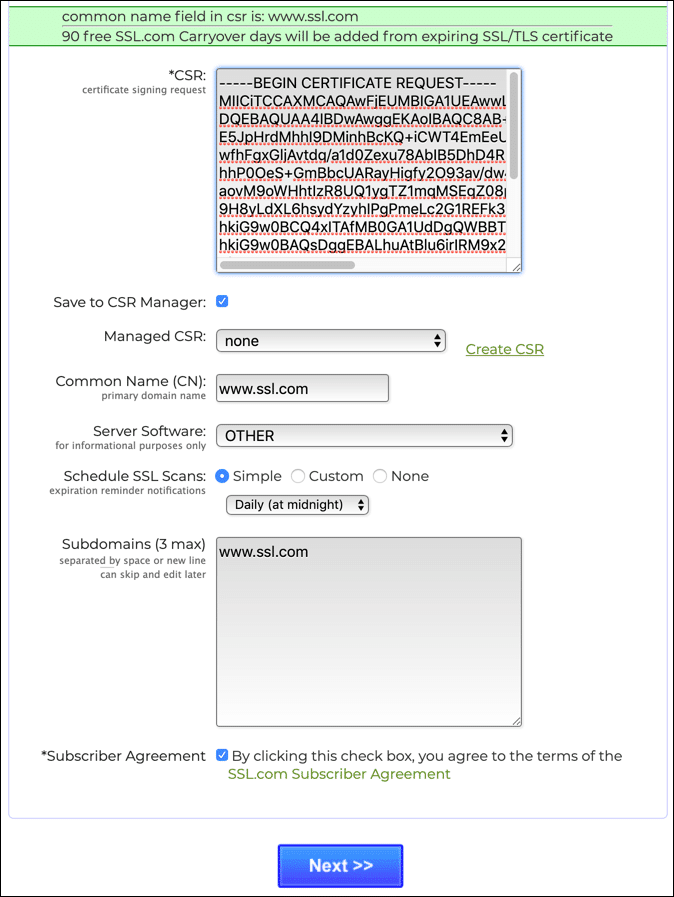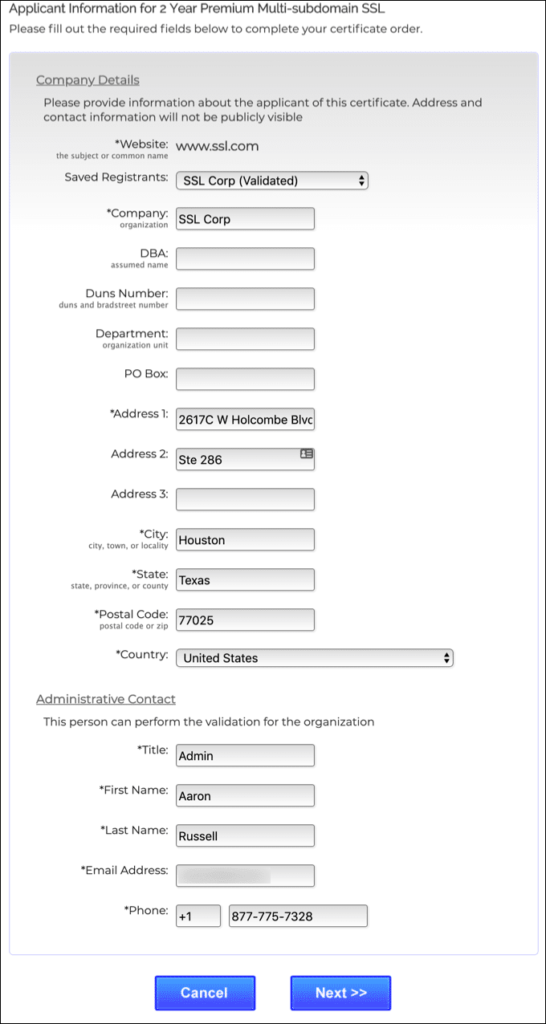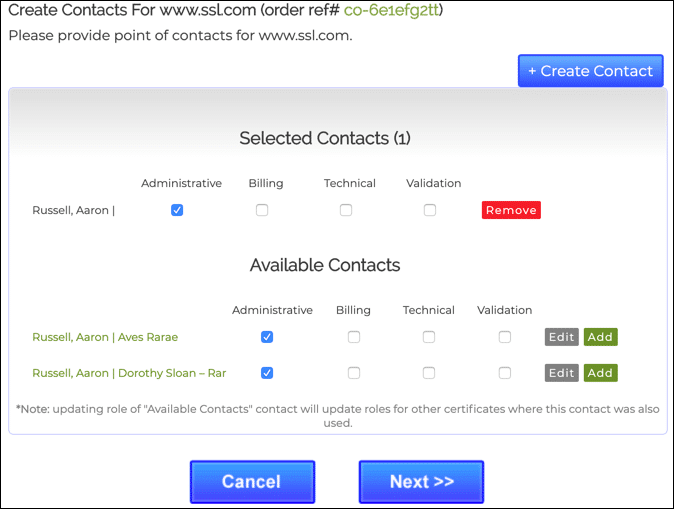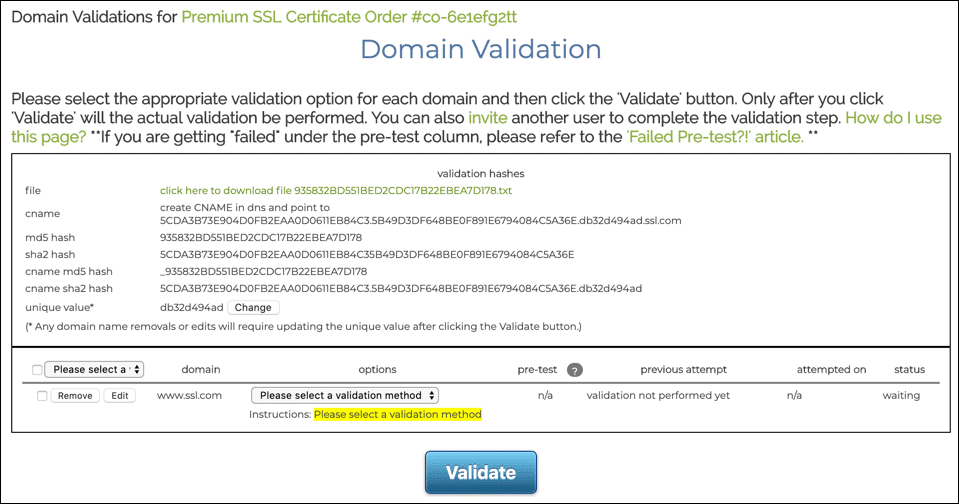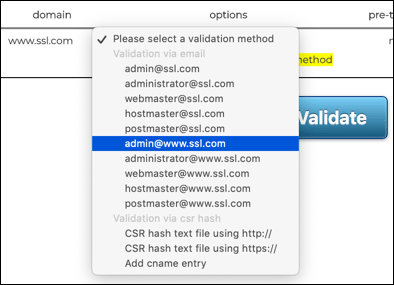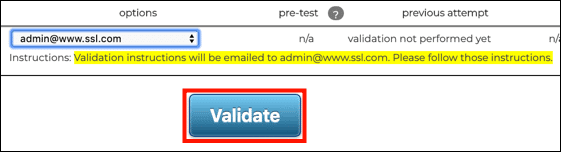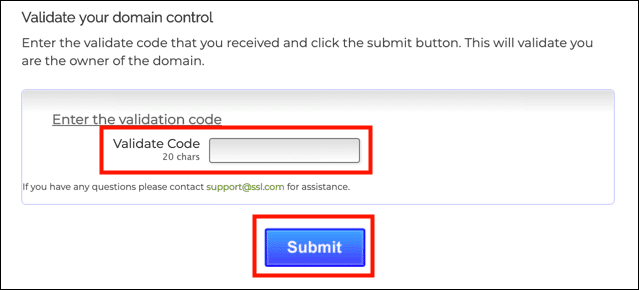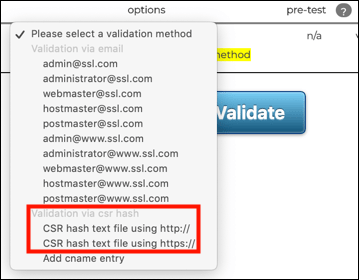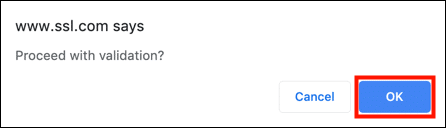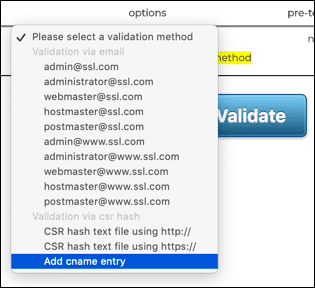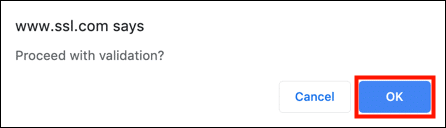การสร้างไฟล์ ใบรับรอง SSL ต้องมีเอกลักษณ์ คำขอลงนามใบรับรอง (CSR) บทความนี้จะแสดงวิธีการส่ง CSR และให้ข้อมูลอื่น ๆ ที่จำเป็นในการสร้างใบรับรองของคุณ
- ของคุณ CSR เป็นเพียงไฟล์ข้อความที่มีความเชี่ยวชาญสูง คุณจะคัดลอกและวางข้อความจากไฟล์ CSRดังนั้นคุณอาจต้องการให้เปิดในโปรแกรมแก้ไขข้อความที่คุณชื่นชอบก่อนเริ่มกระบวนการนี้ สำหรับคำแนะนำเฉพาะเกี่ยวกับการสร้าง CSR บนแพลตฟอร์มเซิร์ฟเวอร์ของคุณโปรดดูเรา รายการคำถามที่พบบ่อย CSR บทความรุ่น.
- พื้นที่ Dashboard ในพอร์ทัลบัญชี SSL.com ของคุณจะแสดงการแจ้งเตือนเมื่อคุณซื้อใบรับรอง แต่ยังไม่ได้ส่งไฟล์ CSR สำหรับใบรับรองนั้น:
โปรดติดต่อ SSL.com หากคุณมีปัญหาเกี่ยวกับเครดิตบัญชีของคุณ
ขั้นตอนเมื่อส่งของคุณ CSR
ส่ง CSR
1 หลังจาก วางคำสั่งซื้อใบรับรองคุณควรพบเครดิตใบรับรอง SSL ที่ไม่ได้ใช้พร้อมกับ รอ csr สถานะในไฟล์ พอร์ทัลบัญชี SSL.com. สามารถพบได้โดยคลิกที่ลิงก์ในการแจ้งเตือนที่แสดงด้านบนหรือใน รายการสั่งซื้อ แถบ คลิก เสร็จสิ้นการประมวลผล or ส่ง csr (พวกเขาทั้งคู่ไปที่เดียวกัน)
2. ในหน้าเว็บที่ปรากฏขึ้นให้เลื่อนลงและคัดลอกและวางข้อความของคุณ CSR เข้าไปใน CSR สนาม หากคุณต้องการที่จะบันทึกของคุณ CSR สำหรับการใช้ซ้ำในภายหลังให้ตรวจสอบ บันทึกลง CSR ผู้จัดการ กล่อง. คุณยังสามารถระบุซอฟต์แวร์เซิร์ฟเวอร์ของคุณผ่านทาง ซอฟต์แวร์เซิร์ฟเวอร์ ดร็อปดาวน์กำหนดเวลาสแกน SSL และ / หรือเพิ่มโดเมนย่อยที่ต้องการสำหรับใบรับรองหลายโดเมน ณ จุดนี้ ตรวจสอบ ข้อตกลงการเป็นสมาชิก SSL.com และตรวจสอบ ข้อตกลงสมาชิก ช่องทำเครื่องหมายถ้าคุณเห็นด้วย เมื่อเสร็จแล้วให้คลิก ถัดไป >> ปุ่ม
ป้อนข้อมูลติดต่อ
3. ยืนยันว่าชื่อโดเมนนั้นถูกต้องในคำขอใบรับรองและป้อนข้อมูล บริษัท และการดูแลระบบตามที่ร้องขอ หากคุณได้บันทึกข้อมูลการติดต่อจากคำสั่งซื้อก่อนหน้านี้คุณสามารถใช้ ผู้รับจดทะเบียนที่บันทึกไว้ หล่นลงเพื่อกรอกแบบฟอร์ม คลิก ถัดไป >> ปุ่มเมื่อคุณป้อนข้อมูลเสร็จแล้ว
4. ถัดไปเพิ่มผู้ติดต่อเพิ่มเติมสำหรับ การดูแลระบบ, การเรียกเก็บเงิน, วิชาการและ / หรือ การตรวจสอบ บทบาท คุณสามารถเลือกจากผู้ติดต่อที่บันทึกไว้ก่อนหน้านี้หรือเพิ่มผู้ติดต่อใหม่โดยคลิกที่ + สร้างที่ติดต่อ ปุ่ม. หากต้องการใช้ผู้ติดต่อที่บันทึกไว้ให้คลิกสีเขียว เพิ่ม ที่ด้านขวาของแถวใต้ ที่อยู่ติดต่อที่มีอยู่. เมื่อคุณกำหนดบทบาทเสร็จแล้วให้คลิกไฟล์ ถัดไป >> ปุ่ม
เลือกวิธีการตรวจสอบ
5. ถัดไป ตรวจสอบโดเมน หน้าจอจะปรากฏขึ้น:
6. เลือกวิธีการตรวจสอบความถูกต้องของโดเมน (DV) มีสามวิธี: ที่อยู่อีเมล, HTTP CSR กัญชาและ CNAME CSR กัญชา. ใช้แท็บที่คลิกได้ด้านล่างเพื่อรับข้อมูลเกี่ยวกับวิธีการตรวจสอบความถูกต้องโดเมนของคุณด้วยสามวิธีต่อไปนี้:
วิธีการตรวจสอบที่อยู่อีเมล
1. เลือกที่อยู่อีเมลจากไฟล์ โปรดเลือกวิธีการตรวจสอบ เมนูแบบเลื่อนลง จะมีเฉพาะที่อยู่ที่ยอมรับในการตรวจสอบความถูกต้องเท่านั้น เหล่านี้คือ:
- เว็บมาสเตอร์ @
- Hostmaster @
- ไปรษณีย์ @
- ผู้ดูแลระบบ @
- admin @
- ผู้ติดต่อโดเมน (ผู้จดทะเบียนชื่อโดเมนผู้ติดต่อด้านเทคนิคหรือผู้ติดต่อด้านการดูแลระบบ) ที่ระบุไว้ในบันทึก WHOIS ของโดเมนฐาน
2 คลิกที่ ตรวจสอบ ปุ่ม
3. คุณจะได้รับอีเมลพร้อมลิงก์สำหรับตรวจสอบความถูกต้อง คลิกที่ลิงค์
4. ป้อนรหัสตรวจสอบจากอีเมลของคุณในหน้าเว็บที่เปิดขึ้นในเว็บเบราว์เซอร์ของคุณแล้วคลิก ส่ง ปุ่ม
HTTP CSR วิธีการตรวจสอบความถูกต้องของแฮช
1. HTTP CSR วิธีแฮชต้องการให้คุณมีความสามารถในการสร้างไฟล์บนเว็บเซิร์ฟเวอร์ที่จะได้รับการป้องกัน ในการเริ่มต้นให้เลือกหนึ่งในสองตัวเลือกด้านล่าง ตรวจสอบความถูกต้องผ่าน csr กัญชา บน โปรดเลือกวิธีการตรวจสอบ เมนูแบบเลื่อนลง:
- หากคุณใช้งานเว็บเซิร์ฟเวอร์ HTTPS อยู่ให้เลือก CSR ไฟล์ข้อความแฮชโดยใช้ https: //.
- หากเว็บเซิร์ฟเวอร์ของคุณให้บริการ HTTP ในปัจจุบันเท่านั้นให้เลือก CSR ไฟล์ข้อความแฮชโดยใช้ http: //.
2. คลิก ไฟล์นี้ เชื่อมโยงและดาวน์โหลดไฟล์แฮตรวจสอบความถูกต้อง ไฟล์นี้ยังมีอยู่ในลิงค์ด้านล่าง hash การตรวจสอบเพิ่มขึ้นบนหน้าจอ
3. สร้างไดเรกทอรีที่ระดับรูทของโดเมนที่ใบรับรองมีไว้เพื่อป้องกันในเว็บเซิร์ฟเวอร์ของคุณ .well-known/pki-validation/ (หากยังไม่มีอยู่) และอัปโหลด CSR ไฟล์แฮชไปยังไดเรกทอรีนี้ ไฟล์ต้องสามารถเข้าถึงได้ผ่าน HTTP บนพอร์ต 80หรือผ่านทาง HTTPS ที่พอร์ต 443. ไฟล์ไม่สามารถเปลี่ยนแปลงได้ไม่ว่าในทางใดทางหนึ่งหรือเข้าถึงผ่านการเปลี่ยนเส้นทางหรือคำสั่ง. htaccess อื่น ๆ ในตัวอย่างที่แสดงที่นี่เราจะทำให้ไฟล์พร้อมใช้งานที่ URL https://www.ssl.com/.well-known/pki-validation/935832BD551BED2CDC17B22EBEA7D178.txt. ดังที่เห็นในภาพหน้าจอด้านบนคำแนะนำที่ถูกต้องสำหรับตำแหน่งที่จะอัพโหลดไฟล์ของคุณจะแสดงอยู่ด้านล่างวิธีการตรวจสอบแบบหล่นลงหลังจากเลือก CSR ตัวเลือกข้อความแฮช
4 คลิกที่ ตรวจสอบ ปุ่ม
5 คลิกที่ OK ปุ่มบนกล่องโต้ตอบที่ปรากฏขึ้น
CNAME CSR วิธีการตรวจสอบความถูกต้องของแฮช
1. CNAME CSR วิธีแฮชต้องการให้คุณมีความสามารถในการสร้างรายการ CNAME ในระเบียน DNS สำหรับโดเมนที่ได้รับการป้องกัน ในการเริ่มต้นให้เลือกหนึ่งในสองตัวเลือกด้านล่าง เพิ่มรายการ cname บน โปรดเลือกวิธีการตรวจสอบ เมนูแบบเลื่อนลง
2. สร้างรายการ CNAME ตามที่แสดงในคำแนะนำที่ปรากฏใต้เมนูแบบเลื่อนลง ในกรณีนี้เราต้องระบุ _935832BD551BED2CDC17B22EBEA7D178.www.ssl.com ไปยัง 5CDA3B73E904D0FB2EAA0D0611EB84C3.5B49D3DF648BE0F891E6794084C5A36E.db32d494ad.ssl.com. โปรดดูเอกสารประกอบของโฮสต์เว็บของคุณสำหรับข้อมูลเกี่ยวกับการสร้างระเบียน CNAME เนื่องจากวิธีการจะแตกต่างกันไปในแต่ละแพลตฟอร์ม
3. หลังจากสร้างรายการ CNAME แล้วให้คลิก ตรวจสอบ ปุ่ม
4 คลิกที่ OK ปุ่มบนกล่องโต้ตอบที่ปรากฏขึ้น
การตรวจสอบสำหรับการตรวจสอบ
7. เมื่อคุณส่ง CSR สถานะของใบรับรองนั้นจะเปลี่ยนเป็น รอการตรวจสอบ. คุณสามารถตรวจสอบสถานะของใบสั่งซื้อใบรับรองผ่านไฟล์ รายการสั่งซื้อ แท็บของพอร์ทัลบัญชี SSL.com ของคุณ คุณจะได้รับแจ้งเมื่อใบรับรองของคุณพร้อมสำหรับการติดตั้ง
ต้องการทรัพยากรเพิ่มเติมสำหรับบัญชี SSL.com ของคุณหรือไม่ ตรวจสอบลิงค์ด้านล่าง:
- ไม่สามารถทดสอบล่วงหน้าได้!
- บัญชี SSL.com ของคุณ - การตรวจสอบความถูกต้อง
- บัญชี SSL.com ของคุณ - คำสั่งซื้อ
- SWS API ของ SSL.com - บทนำ
- บัญชี SSL.com ของคุณ - โดเมน
- SSL /TLS การออกใบรับรองและการเพิกถอนใบรับรองกับ ACME
- HSM ระบบคลาวด์ที่รองรับสำหรับการลงนามเอกสารและการลงนามรหัส EV